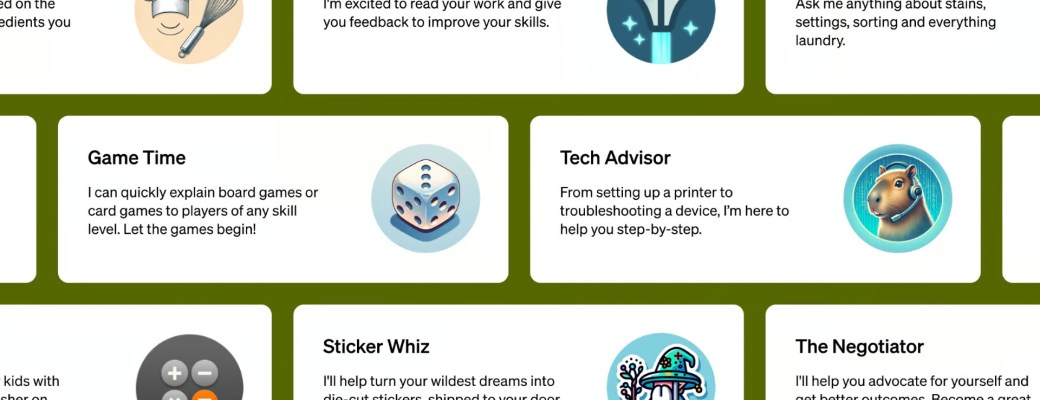Hace unos meses, OpenAI presentó una nueva función para ChatGPT, el popular chatbot de la compañía que funciona gracias a GPT-4, su modelo de inteligencia artificial. Se trata de GPT Custom, que permite a los usuarios crear sus propias versiones de GPT para utilizarlo en aquellas tareas de su día a día. Pero, ¿para qué sirve realmente los GPTs Custom y cómo podemos crear uno?
Los GPTs Custom son versiones personalizadas de ChatGPT que los usuarios pueden crear para un propósito específico. Están destinadas para facilitar más el día a día a las personas en el trabajo, en los estudios o en el hogar, pues, por ejemplo, una persona puede crear una versión de ChatGPT para que sea su corrector particular y que así revise erratas o faltas de ortografía en textos.
Los GPTs Customs, además, no requieren de código para ser creados. Por tanto, prácticamente cualquiera puede diseñar uno para utilizarlo de forma particular, en su trabajo o escuela, o con todo el mundo. Para hacer uso de estas versiones personalizadas de ChatGPT, eso sí, es necesario contar con la versión de pago del chatbot de OpenAI. La suscripción tiene un precio de unos 20 dólares al mes.
Cómo hacer GPTs Custom paso a paso
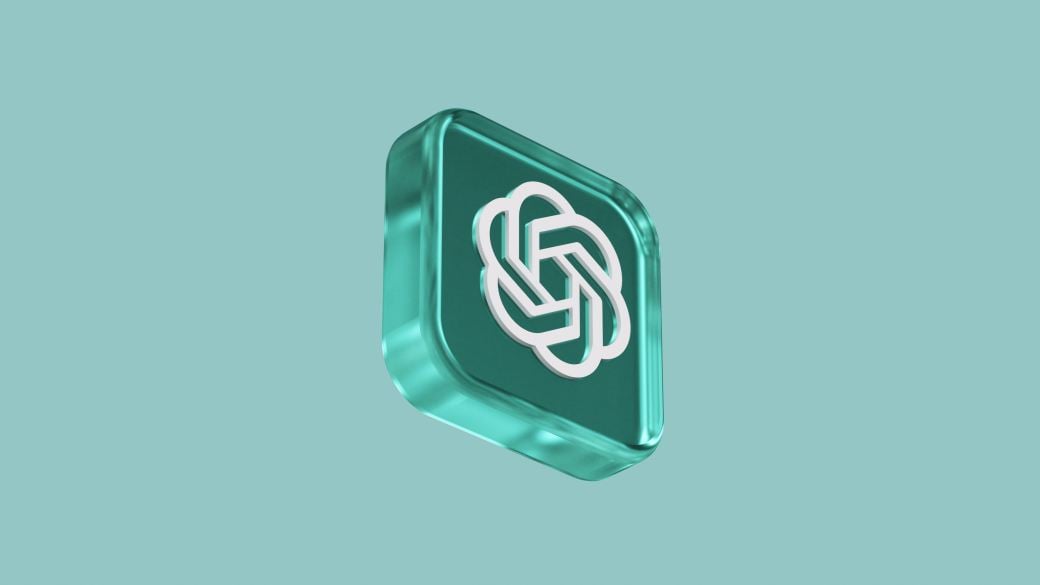
El requisito imprescindible para crear GPTs Custom es, reiteramos, tener una cuenta a ChatGPT Plus. Puedes activar una suscripción desde aquí o, si ya tienes una, simplemente iniciar sesión con tu cuenta en OpenAI.
Una vez dentro de tu cuenta de OpenAI, dirígete en la pestaña lateral y pulsa en la sección ‘Explorar’. Después, en ‘Mis GPTs’, haz clic en Crear GPT para crear un GPT Custom.
La plataforma abrirá una nueva página con una sección dividida en dos partes. En la parte derecha, se muestra una vista previa en la que podrás interactuar con tus creaciones para comprobar que todo funciona correctamente. En la zona izquierda, aparece la sección que permitirá construir un GPT Custom y, por tanto, crear prompts específicos.
Para crear un GPT Custom, simplemente escribe las instrucciones en la pestaña lateral izquierda. Por ejemplo, si quieres uno para que genere recetas con lo que tienes en la nevera, puedes decirle algo como “crea un chatbot dedicado a recetas en base a lo que tengas en su frigorífico”. Después, la propia plataforma de GPT Custom te mostrará cómo continuar preguntándote, por ejemplo, qué electrodomésticos tienes en la cocina, que le ofrezcas más contexto, etc.
Una vez hayas creado tu propio ChatGPT, dirígete a la pestaña de ‘Configurar’ para incluir un nombre al chatbot, una descripción y unas instrucciones básicas. También puedes subir una imagen o crear una mediante DALL-E. Por último, antes de publicarlo, puedes escoger quién puede usar el chatbot generado: si solo tú, aquellos que tengan el enlace, o cualquier persona que tiene una cuenta de GPT Plus.